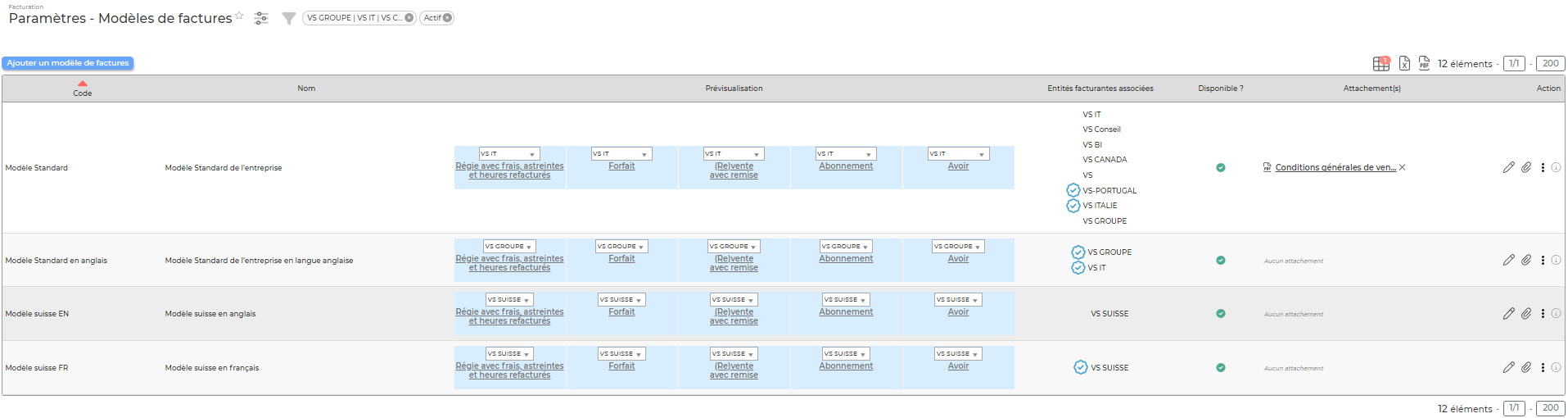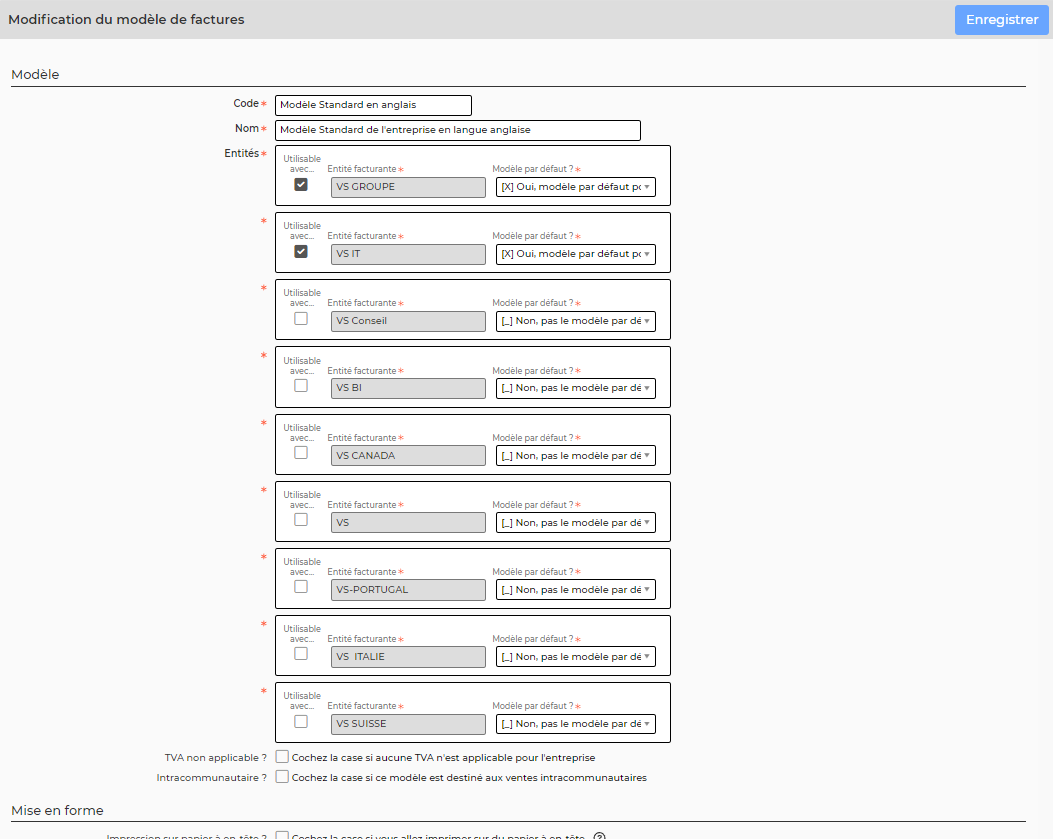Paramétrage des modèles de factures
Les actions de l'écran
Les actions globales

Ajouter un modèle de factures
Permet d'ajouter un nouveau modèle de factures.
Voir ci-après le détail de cette action
Les actions sur chaque ligne
Sur chaque ligne, il est possible d'effectuer plusieurs actions :
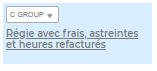 Prévisualiser le modèle avec différentes données fictives : Permet de prévisualiser le modèle avec différentes données fictives.
Prévisualiser le modèle avec différentes données fictives : Permet de prévisualiser le modèle avec différentes données fictives.
 Mettre à jour le modèle de facture : Permet de modifier le modèle existant.
Mettre à jour le modèle de facture : Permet de modifier le modèle existant.
 Attacher des documents : Permet d'attacher des documents complémentaires à vos pré/factures (ex CGV…)
Attacher des documents : Permet d'attacher des documents complémentaires à vos pré/factures (ex CGV…)
Depuis ce pictogramme vous pouvez effectuer plusieurs actions
- Fermer : rendre indisponible
- Copier le modèle de factures
- Supprimer le modèle de factures
Création ou modification d'un modèle de factures
- Indiquez un code, un nom et les entités qui pourront utiliser ce modèle.
- Indiquez si le modèle doit servir de modèle sans application de TVA : soit parce que l'entreprise n'y est pas assujettie, soit parce que le modèle sera pour l'intracommunautaire.
- Indiquez option affichage entête/pied de page (si du papier à en-tête est utilisé lors de l'impression papier)
- Sélectionnez le fichier modèle. Par défaut, des modèles sont disponibles en plusieurs langues et selon les spécificités de certains pays. Le choix du fichier conditionne des changements profonds de mise en page, etc. Si le modèle doit être personnalisé encore plus, merci de vous rapprocher de nos équipes pour un chiffrage.
- Paramétrez les options graphiques et de mise en page proposées.
- Vous pouvez choisir dans quelle langue vous souhaitez afficher le pays de l’adresse du client dans les modèles de factures en utilisant ce nouveau champ.
- Vous pouvez paramétrer le(s) logo(s) affiché(s), sa taille et son positionnement dans le modèle (Logo de l'entité de l'affaire, logo de l'entité facturante ou les 2)
- Vous pouvez paramétrer le libellé du champ TVA pour vous et vos clients.
Attention, les champs sont limités à 8 caractères. Si les champs sont laissés vides, ils seront remplacés par NId TVA et VId TVA en français et par OId vat ET YId vat ET. N et V correspondent à Notre et Votre et O et Y correspondent à Our et Yours.
- Pour chaque onglet, indiquez la composition de chaque type de ligne possible pour une facture, et le cas de l'avoir.
- Indiquez le texte qui apparaître sous les modalités de règlement, avant les informations détaillées sur le règlement (coordonnées bancaires, libellé du chèque,..) selon le mode de règlement.
- Indiquez si la facture pdf portera en page 2 et/ou 3 les justificatifs des frais et heures supplémentaires si elle en a.
- Cliquez sur le bouton
Enregistrer.
Première page d'accompagnement
Une première page d'accompagnement peut être activée sur une modèle de factures. Cela vient donc ajouter à chaque facture (ou avoir) utilisant ce modèle, une première page dont :
- l'adresse destinatrice peut être différente de celle de la facture
- le contenu se définit dynamiquement dans le formulaire de modèle de facturation
La signature de cette page peut être personnalisée grâce à l'utilisation de variables afin de rendre dynamique l'écriture de cette signature lors de la comptabilisation de la facture ou de l'avoir concerné.
Variables disponibles pour la signature
- Utilisateur comptabilisant la facture ou l'avoir
- @@POST_USER_GENDER@@ : le genre (Monsieur ou Madame)
- @@POST_USER_LASTNAME@@ : le nom de famille
- @@POST_USER_FIRSTNAME@@ : le prénom
- @@POST_USER_JOB@@ : la fonction (celle déclarée dans la liste des utilisateurs)
- @@POST_USER_PHONE@@ : le numéro de téléphone professionnel
- @@POST_USER_MOBILE@@ : le numéro de mobile professionnel
- @@POST_USER_LEGAL_ENTITY@@ : le nom de l'entité légale de l'utilisateur